Android 앱을 컴퓨터에 백업하는 것은 필수 사항이며, 특히 기기를 변경 하거나, 공장 초기화를 수행하거나, 데이터 손실을 방지할 때 더욱 그렇습니다. Android 몇 가지 기본적인 클라우드 백업 기능을 제공하지만, APK 파일과 앱 데이터에 대한 완벽한 제어 기능을 제공하지 못하는 경우가 많습니다. 이 가이드에서는 Android 앱을 컴퓨터에 백업하는 다섯 가지 실용적인 방법을 소개합니다.
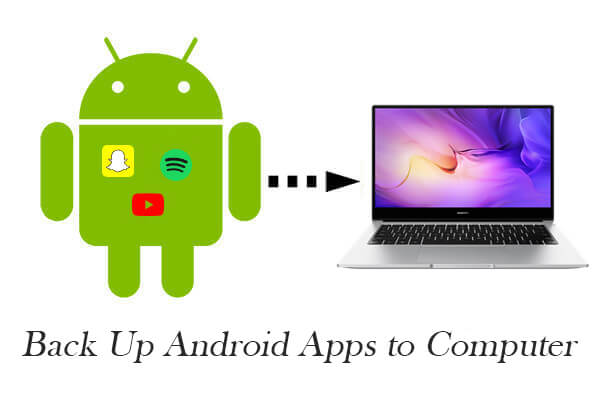
Coolmuster Android Backup Manager 단 한 번의 클릭으로 Android 데이터를 백업하고 복원할 수 있도록 특별히 설계된 가볍고 효율적인 도구입니다. Android 앱을 빠르고 안전하게 백업하는 것이 주 목적이라면 이 프로그램이 탁월한 선택입니다. 다양한 데이터 유형을 지원하고 빠르고 안정적이며 사용자 친화적인 백업 환경을 제공합니다.
Android 백업 관리자의 주요 기능:
Android Backup Manager를 사용하여 Android 앱을 백업하는 방법:
01. PC에 Android Backup Manager를 다운로드하여 설치하세요. 소프트웨어를 실행한 후 USB 케이블로 Android 휴대폰을 연결하세요.
02 연결이 완료되면, 기기 정보가 메인 화면에 나타납니다.

03. "백업" 버튼을 클릭하세요. 그런 다음 백업할 데이터 유형으로 "앱"을 선택하세요. 컴퓨터에서 백업 파일을 저장할 위치를 선택하고 "백업"을 클릭하여 계속하세요.

실제로 어떻게 작동하는지 보고 싶으신가요? 아래 단계별 비디오 튜토리얼을 확인해 보세요.
Coolmuster Android Assistant Android 사용자를 위한 올인원 데스크톱 관리 솔루션입니다. APK 파일을 포함한 Android 앱을 백업할 수 있을 뿐만 아니라 기기의 거의 모든 유형의 데이터를 완벽하게 제어할 수 있습니다. 단순한 백업 그 이상을 원하는 사용자에게 적합합니다. 앱 미리보기, 일괄 삭제/설치, 그리고 다양한 카테고리의 데이터 관리 등 다양한 기능을 제공합니다.
무엇이 다른가요?
Android Assistant를 사용하여 Android 앱을 컴퓨터로 전송하는 방법:
01. 컴퓨터에 Android Assistant를 다운로드하여 설치하세요. 소프트웨어를 실행하고 USB 케이블을 사용하여 Android 기기를 연결하세요. 안내에 따라 기기에서 USB 디버깅을 활성화하세요.
02. 연결에 성공하면 휴대폰 화면에서 "허용"을 탭하여 권한을 허용하세요. 휴대폰 모델명과 저장 공간 정보가 메인 대시보드에 표시됩니다.

03 왼쪽 패널의 "앱" 탭으로 이동하세요. 이제 설치된 모든 앱을 미리 볼 수 있습니다. 저장할 앱을 선택하고 "내보내기"를 클릭하여 APK 파일을 컴퓨터로 전송하세요.

Android 휴대폰에서 Google 백업을 활성화했다면 환경설정, 설정, 로그인 정보 등 일부 앱 데이터를 Google 계정에 자동으로 동기화할 수 있습니다. 이 방법은 앱의 APK 파일을 컴퓨터에 직접 저장하지는 않지만, 기기를 변경하거나 공장 초기화 후 앱 데이터를 복원하는 데 유용합니다.
앱 백업에 Google 계정을 사용하는 방법:
1단계. Android 휴대폰에서 설정 앱을 엽니다.
2단계. "시스템" > "백업"으로 이동합니다(일부 휴대폰에서는 "Google" > "백업"에 있음).
3단계. "Google One 백업" 또는 "Google 드라이브에 백업" 토글을 활성화하세요. 앱이 선택되어 있는지 확인하세요.
4단계. "지금 백업"을 탭하여 수동으로 백업을 시작합니다.

APK 설치 파일만 백업하는 것이 목표라면, Android 휴대폰에서 APK를 수동으로 추출하여 컴퓨터로 옮기는 것이 앱을 사용하지 않고도 간편하게 해결할 수 있는 방법입니다. 이 방법을 사용하면 원본 앱 파일에 접근할 수 있으며, 나중에 Play 스토어에서 다운로드하지 않고도 다시 설치할 수 있습니다.
APK 파일을 수동으로 복사하는 방법:
1단계. Play 스토어에서 APK 추출기, ML Manager, App Backup & Restore와 같은 APK 추출기 앱을 다운로드하여 설치합니다.
2단계. 앱을 실행하고 백업하려는 앱의 APK 파일을 추출합니다.
3단계. USB 케이블을 사용하여 Android 기기를 컴퓨터에 연결하고 "파일 전송(MTP)" 모드를 선택하세요.

4단계. APK가 저장된 폴더(일반적으로 ExtractedApks 또는 App_Backup_Restore 아래)로 이동하여 PC에 복사합니다.
고급 사용자와 개발자를 위해 ADB( Android Debug Bridge)는 명령줄에서 Android 기기를 완벽하게 제어할 수 있는 기능을 제공합니다. ADB를 사용하면 기기에서 컴퓨터로 APK 파일을 직접 나열하고, 추출하고, 복사할 수 있습니다. 이 방법은 약간의 기술적 지식이 필요하지만 강력하고 유연합니다.
ADB를 사용하여 APK를 추출하는 방법:
1단계. Google 개발자 사이트에서 ADB 플랫폼 도구를 다운로드하여 설치합니다.
2단계. Android 휴대폰에서 "개발자 옵션" > "USB 디버깅"을 활성화합니다.
3단계. 휴대폰을 PC에 연결하고 ADB 도구 폴더에서 명령 창을 엽니다.
4단계. 설치된 패키지와 APK 경로를 나열하려면 다음 명령을 실행하세요: adb shell pm list packages -f
다음과 같은 출력이 표시됩니다. package:/data/app/com.example.app-1/base.apk=com.example.app
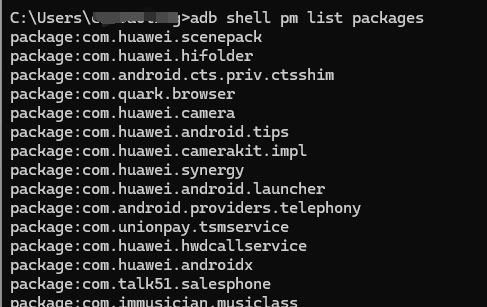
5단계. adb pull 명령을 사용하여 APK 파일을 복사합니다. adb pull /data/app/com.example.app-1/base.apk C:\MyAppBackups\
참고: 특정 앱 디렉토리에 액세스하려면 기기에서 루트 액세스가 필요할 수 있습니다.
Android 앱을 컴퓨터에 백업하면 데이터를 안전하게 보호하고 다시 다운로드하지 않고도 언제든지 앱을 다시 설치할 수 있습니다. 지금까지 살펴본 모든 방법 중에서 Coolmuster Android Backup Manager 와 Coolmuster Android Assistant 사용 편의성, 빠른 성능, 그리고 다양한 기능으로 돋보입니다.
오늘 바로 사용해보시고 그 어느 때보다 쉽게 Android 앱을 백업해보세요.
관련 기사:
Android 앱을 Google 계정에 백업하는 방법 및 2가지 대안
Android 에서 앱이 저장되는 위치와 접근 방법 [4가지 방법]





